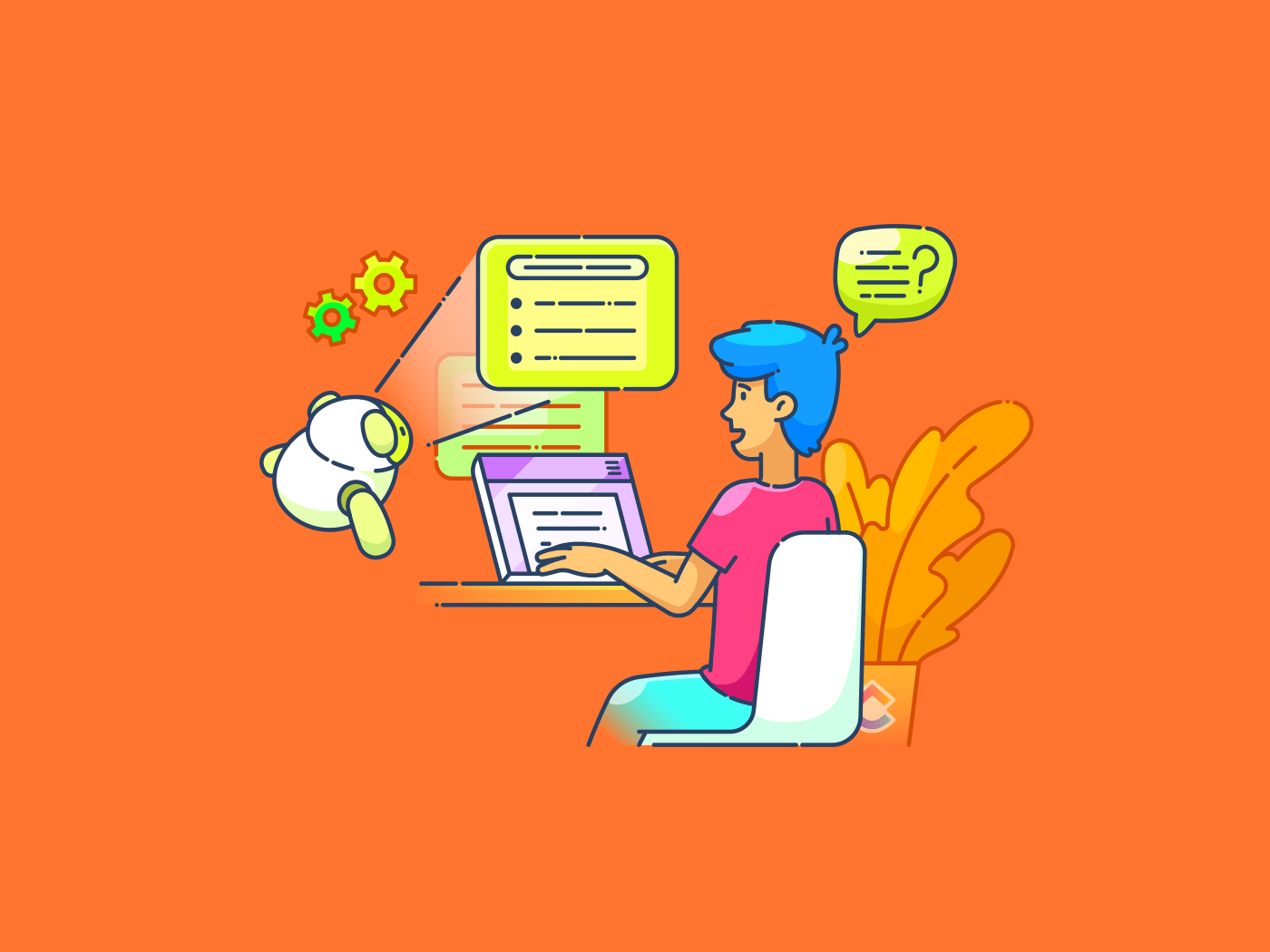Quản lý bảng tính có thể tốn nhiều thời gian. Cho dù bạn đang phân tích dữ liệu bán hàng hay theo dõi ngân sách, quá trình này đôi khi có thể cảm thấy tẻ nhạt. 🤷🏽♀️
ChatGPT có thể trở thành trợ lý AI của bạn, giúp Excel trở nên dễ dàng hơn.
Hãy tưởng tượng bạn có thể tự động tạo các công thức Excel phức tạp và nhanh chóng thu thập thông tin chi tiết từ dữ liệu Excel mà không tốn một giọt mồ hôi! Đúng vậy, ChatGPT có thể làm điều đó cho bạn.
Hướng dẫn này sẽ khám phá cách bạn có thể sử dụng ChatGPT cho Excel. Bạn cũng sẽ tìm hiểu về một giải pháp thay thế mạnh mẽ để quản lý dữ liệu, cung cấp nhiều tùy chọn tự động hóa hơn trong khi vẫn kết nối với cơ sở kiến thức của bạn.
Cách sử dụng ChatGPT cho Excel
Làm thế nào để tận dụng ChatGPT để đơn giản hóa việc tạo công thức và thực hiện phân tích dữ liệu sâu sắc hơn? Thực hiện các bước sau để biến ChatGPT thành trợ lý Excel đắc lực của bạn.
Bước 1: Thiết lập hồ sơ ChatGPT của bạn
Đầu tiên, bạn cần truy cập ChatGPT. Truy cập trang web OpenAI hoặc sử dụng tiện ích bổ sung Excel của bên thứ ba tích hợp ChatGPT cho Microsoft Excel.
- Tạo tài khoản OpenAI: Truy cập trang web của OpenAI, đăng ký bằng email và số điện thoại của bạn, và bạn đã sẵn sàng bắt đầu!
- Chọn nền tảng của bạn: Quyết định xem bạn sẽ sử dụng ChatGPT trực tiếp từ web hay thông qua các tiện ích bổ sung Excel của bên thứ ba tích hợp ChatGPT cho Excel. Dù chọn cách nào, bạn cũng có thể yêu cầu ChatGPT trợ giúp mọi thứ, từ các công việc Excel cơ bản đến các công thức phức tạp
- Bắt đầu trò chuyện: Mở bảng dữ liệu Excel của bạn và đặt câu hỏi đầu tiên cho ChatGPT, chẳng hạn như "Làm thế nào để tính trung bình trong Excel?" Bạn sẽ nhận được câu trả lời trong vài giây

Bước 2: Tạo công thức Excel
Giống như nhiều người khác, bạn có thể đã gặp khó khăn với các công thức Excel phức tạp. Cho dù đó là việc đơn giản như cộng các số trong một cột hay phức tạp hơn như tính lãi suất kép, ChatGPT đều có thể giúp bạn.
Giả sử bạn cần một công thức tính lãi suất kép.
Thay vì tìm kiếm cú pháp chính xác, chỉ cần hỏi ChatGPT, "Làm thế nào để tính lãi suất kép trong 5 năm với lãi suất 5% trong Excel?". ChatGPT sẽ trả lời bằng công thức chính xác với cú pháp chính xác và các bước áp dụng cụ thể.

ChatGPT không chỉ có thể tạo các công thức tiêu chuẩn như tính thời gian trong Excel, mà còn có thể giúp bạn thực hiện các tác vụ như VLOOKUP, định dạng có điều kiện hoặc thậm chí là các hàm tùy chỉnh.
Bước 3: Tự động hóa phân tích dữ liệu
ChatGPT có thể giúp bạn phân tích dữ liệu nhanh chóng. Thay vì mất thời gian tìm cách cài đặt bảng xoay hoặc biểu đồ phức tạp, hãy yêu cầu ChatGPT hướng dẫn từng bước để phân tích dữ liệu của bạn.
Nếu bạn yêu cầu, nó cũng có thể đề xuất biểu đồ phù hợp với dữ liệu của bạn, giúp bạn thiết lập bộ lọc và thậm chí hướng dẫn bạn tạo hình ảnh trực quan.
Bạn có thể yêu cầu ChatGPT bằng câu hỏi: "Làm thế nào để tạo bảng xoay trong Excel cho dữ liệu bán hàng?". ChatGPT sẽ trả lời bằng quy trình chính xác, như thể hiện trong hình ảnh bên dưới.

ChatGPT cũng có thể tối ưu hóa quá trình phân tích dữ liệu, từ tóm tắt dữ liệu đến xác định xu hướng.
Bước 4: Tự động hóa các công việc lặp đi lặp lại
Không ai thích lặp đi lặp lại cùng một công việc trong Excel. ChatGPT có thể tạo macro Excel và cung cấp các phím tắt để tự động hóa các công việc nhàm chán như báo cáo Excel.
Ví dụ: bạn cần xóa trùng lặp, sắp xếp dữ liệu hoặc áp dụng các quy tắc định dạng cụ thể? Chỉ cần hỏi ChatGPT cách tự động hóa các công việc này và xem nó đề xuất các giải pháp dễ thực hiện.
Nếu bạn nhập lệnh "Làm thế nào để loại bỏ các bản ghi trùng lặp và sắp xếp dữ liệu tự động trong Excel?", bạn sẽ nhận được phản hồi như sau.

Giả sử bạn đã quen với việc viết chương trình và muốn sử dụng kỹ năng mã hóa của mình để tự động hóa các công việc. ChatGPT có thể viết mã MS Excel VBA mà bạn có thể thêm vào macro để tự động hóa các công việc Excel, giúp bạn tiết kiệm thời gian quý báu!

ChatGPT cũng tạo các bước để chạy macro cho bạn như một phần của quy trình. Thực hiện theo các bước này để giúp bạn triển khai quy trình một cách chính xác.

Bước 5: Khắc phục lỗi Excel
Nếu bạn đã sử dụng Excel trong một thời gian, không có gì thỏa mãn hơn là giải quyết các lỗi #DIV/0! hoặc #REF. Nếu bạn sử dụng tập dữ liệu lớn, việc theo dõi các tham chiếu qua hàng trăm trang Excel và hàng nghìn hàm Excel có thể rất mệt mỏi.
Thay vì tìm kiếm mã lỗi trên Google, chỉ cần mô tả vấn đề của bạn cho ChatGPT, nó sẽ chẩn đoán vấn đề và đề xuất cách khắc phục.
Yêu cầu ChatGPT bằng câu lệnh "Tôi gặp lỗi #DIV/0! Làm thế nào để khắc phục lỗi này?".
Bạn sẽ nhận được ba phản hồi: hai phản hồi dựa trên công thức (thay đổi bạn có thể thực hiện đối với công thức) và một phản hồi dựa trên định dạng (sử dụng định dạng có điều kiện để xác định lỗi dựa trên màu sắc được gán cho các lỗi).
Dưới đây là giải pháp dựa trên công thức để bạn sử dụng:

Dưới đây là hình ảnh với các bước hướng dẫn cách sử dụng định dạng có điều kiện để phát hiện lỗi:

Từ sửa công thức bị hỏng đến xác định tham chiếu vòng lặp, ChatGPT có thể loại bỏ việc phỏng đoán trong quá trình khắc phục sự cố Excel.
Giới hạn của việc sử dụng ChatGPT cho Excel
Mặc dù ChatGPT có nhiều chức năng, nhưng bạn phải hiểu những giới hạn của nó khi làm việc với Excel. Dưới đây là năm thách thức phổ biến mà người dùng có thể gặp phải:
- Thiếu tương tác dữ liệu thời gian thực: ChatGPT không có quyền truy cập vào nguồn dữ liệu trực tiếp. Nó không thể tương tác với các tệp Excel của bạn trong thời gian thực. Nó chỉ có thể phản hồi thông tin và hướng dẫn bạn cung cấp để đưa ra các giải pháp và đề xuất phù hợp
- Sáng tạo giới hạn trong các công thức phức tạp: ChatGPT thành thạo trong việc tạo các công thức Excel cơ bản và trung cấp, nhưng có thể cần trợ giúp với các trường hợp sử dụng nâng cao hoặc chuyên biệt hơn. Ví dụ: để tạo các mô hình tài chính chuyên biệt hoặc tính toán kỹ thuật, bạn có thể cần kiến thức chuyên môn để điều chỉnh thủ công các công thức do ChatGPT cung cấp
- Kiến thức và chuyên môn về công việc cụ thể: Các phản hồi của ChatGPT là kiến thức chung, vì vậy nó không thể hoạt động như một chuyên gia trong các công việc thuộc lĩnh vực cụ thể mà bạn có thể là chuyên gia. Giả sử bạn đang làm việc trong một ngành công nghiệp chuyên môn cao, chẳng hạn như nghiên cứu dược phẩm hoặc kỹ thuật VLSI; bạn có thể thấy rằng thông tin của ChatGPT thiếu chiều sâu về quan điểm mà chỉ một chuyên gia có kinh nghiệm mới có thể cung cấp
- Tích hợp Excel giới hạn: ChatGPT không tích hợp sẵn với Excel, vì vậy bạn phải sao chép và dán công thức, hướng dẫn hoặc macro vào bảng tính của mình theo cách thủ công. Bước thêm này có thể gây phiền hà cho người dùng mong muốn trải nghiệm mượt mà hơn. Tuy nhiên, xin lưu ý rằng Microsoft Copilot hỗ trợ Excel bằng các công cụ AI Excel như Power Query, Analyze Data, Excel Formula Bot, AI Excel Bot, Excel Insights, Flash Fill, SheetGod, v.v
- Hiểu biết hạn chế về dữ liệu không phải tiếng Anh: ChatGPT có thể cần trợ giúp để cung cấp cho bạn các đề xuất công thức chính xác hoặc phân tích dữ liệu bằng ngôn ngữ khác ngoài tiếng Anh. Mặc dù nó có thể xử lý nhiều ngôn ngữ (50 ngôn ngữ, bao gồm các phương ngữ phổ biến và phương ngữ địa phương) ở một mức độ nhất định, chất lượng phản hồi có thể khác nhau tùy thuộc vào ngôn ngữ và độ phức tạp của dữ liệu
➡️ Cũng nên đọc: 25 mẹo và thủ thuật Excel để tăng năng suất của bạn
Sử dụng ClickUp Brain để quản lý bảng tính của bạn
ClickUp là một nền tảng năng suất cung cấp vô số tính năng để hỗ trợ quản lý công việc. Chế độ xem bảng động của nó hoạt động tương tự như cấu trúc lưới của Excel và có thể thay thế Excel một cách hiệu quả.
Sử dụng ClickUp để quản lý bảng tính mang lại sự linh hoạt cao hơn và tích hợp mạnh mẽ hơn cho các nhiệm vụ và quản lý dự án. Nhưng yếu tố thay đổi cuộc chơi là trợ lý hỗ trợ bởi AI của ClickUp, ClickUp Brain, có thể được sử dụng để đơn giản hóa các quy trình phức tạp như:
- Viết công thức
- Thực hiện phân tích dữ liệu
- Tự động hóa việc tạo/lập công việc và quy trình làm việc
Sự tích hợp sâu của ClickUp Brain trong nền tảng ClickUp mang lại lợi thế so với các công cụ AI bên ngoài. Nó có thể truy cập dữ liệu của bạn và tạo ra những thông tin chi tiết mà không cần chuyển dữ liệu giữa các công cụ.
Hãy xem xét khả năng quản lý bảng tính và AI của ClickUp so với ChatGPT và Excel.
Chế độ xem bảng ClickUp thay thế cho Excel
Mặc dù bảng tính Excel cung cấp một hệ thống dựa trên lưới mạnh mẽ để xử lý và thao tác dữ liệu, nhưng nó thiếu các công cụ quản lý dự án thời gian thực gốc.
Tất nhiên, trong phiên bản Microsoft 365 Enterprise mới nhất, Excel cung cấp các mẫu bảng tính quản lý dự án để lập bản đồ người dùng và công việc. Điều này cho phép người dùng sử dụng Excel để quản lý dự án. Tuy nhiên, thường có vấn đề phát sinh khi nhiều người dùng thao tác trên cùng một trang tính.
Tuy nhiên, Chế độ xem bảng ClickUp hợp nhất quản lý dữ liệu với theo dõi nhiệm vụ trong một nền tảng thống nhất.

Bạn có thể xử lý dữ liệu của mình trong bố cục bảng quen thuộc trong khi liên kết các hàng với các nhiệm vụ, chỉ định thành viên nhóm, cài đặt thời hạn và thậm chí tự động hóa các quy trình trực tiếp từ bảng bằng ClickUp Brain.
Sự quen thuộc và khả năng này làm cho Chế độ xem bảng ClickUp trở thành một lựa chọn toàn diện hơn, đặc biệt là cho các nhóm cần quản lý dữ liệu và công việc dự án mà không cần chuyển đổi giữa các công cụ khác nhau.
Tạo công thức Excel so với Trình tạo công thức của ClickUp Brain
Việc tạo công thức trong Excel có thể tốn nhiều thời gian nếu bạn không quen với các hàm và cú pháp phức tạp của nó. Mặc dù Excel đề xuất hoàn thành công thức hoặc tự động điền các mẫu dữ liệu, bạn vẫn cần có hiểu biết sâu sắc về Excel.

ClickUp Brain đơn giản hóa quá trình này. Bạn có thể nhập yêu cầu công thức cần thiết bằng ngôn ngữ thông thường, và ClickUp Brain sẽ hiểu yêu cầu đó thông qua xử lý ngôn ngữ tự nhiên và cung cấp công thức chính xác mà bạn cần.
Đây là trợ lý hoàn hảo để chuyển đổi đầu vào của người dùng thành các thuật toán xử lý dữ liệu thực tế, tiết kiệm thời gian và giảm lỗi.
💡Mẹo chuyên nghiệp: ClickUp Brain có Trình tạo công thức Excel giúp tạo các công thức Excel phù hợp để phân tích dữ liệu. Chỉ cần mô tả những gì bạn cần phân tích, chẳng hạn như các phép tính, phạm vi và điều kiện mong muốn, ClickUp Brain sẽ cung cấp công thức bạn cần.
Phân tích dữ liệu: AI của Excel so với ClickUp Brain
AI của Excel hoặc GPT Excel gặp khó khăn trong việc xử lý các tập dữ liệu khổng lồ, ngay cả khi có các công cụ như PivotTables, Power Query và các tính năng trực quan hóa dữ liệu.
Các công cụ này thường yêu cầu hiểu biết vững vàng về các tính năng nâng cao của Excel, điều này có thể khó khăn nếu bạn không quen thuộc với khoa học dữ liệu hoặc phương pháp phân tích.
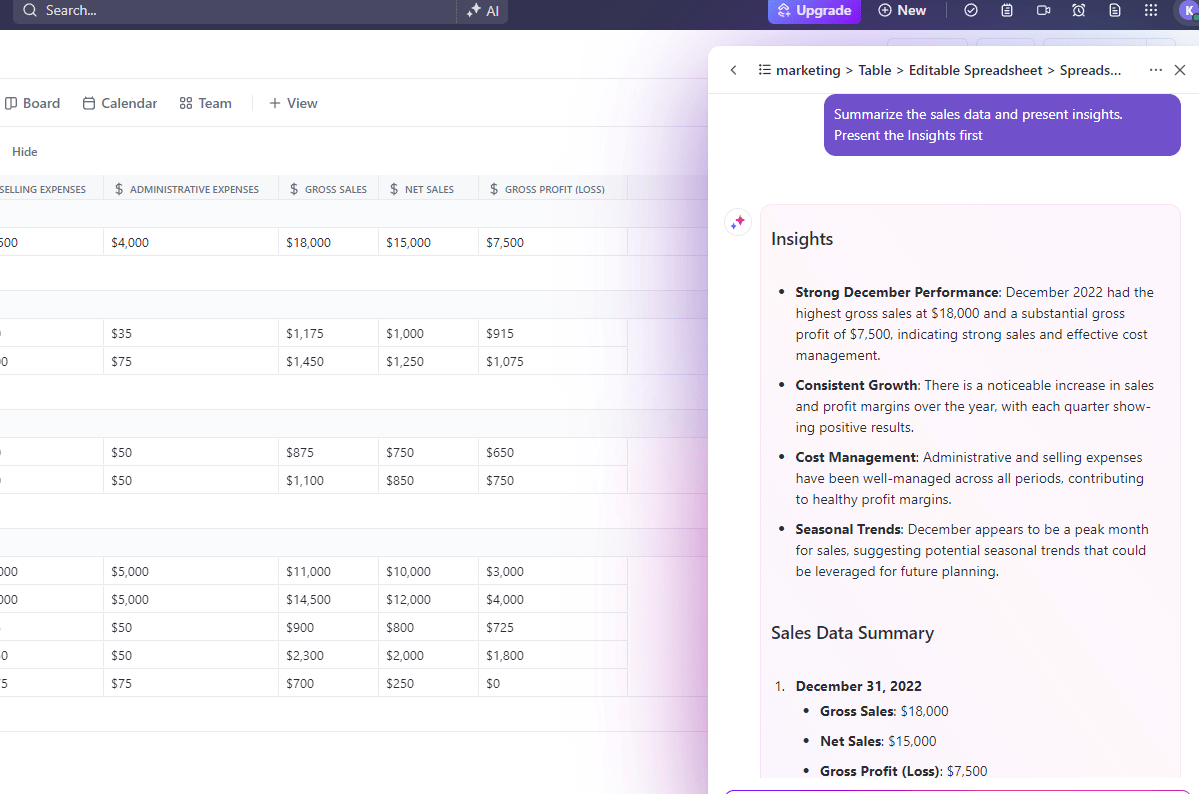
Ngược lại, ClickUp Brain đơn giản hóa việc phân tích dữ liệu bằng cách cung cấp thông tin chi tiết thông minh dựa trên dữ liệu bạn nhập, bất kể mức độ phức tạp của dữ liệu đó. Ví dụ: ClickUp Brain có thể đánh dấu xu hướng, đề xuất tóm tắt và thậm chí đề xuất cách trực quan hóa dữ liệu của bạn để đạt được độ rõ ràng tối đa bằng cách giải mã các dữ liệu thô bạn cung cấp.
Tự động hóa công việc: Macro của Excel so với tính năng tự động hóa của ClickUp
Macro của Excel là một cách tuyệt vời để tự động hóa các công việc lặp đi lặp lại, nhưng đòi hỏi phải viết mã thủ công nhiều trong MS Excel VBA (Visual Basic for Applications). Mặc dù Macro rất mạnh mẽ, nhưng chúng không thân thiện với người dùng nếu bạn không quen với ngôn ngữ lập trình.
Bất kỳ lỗi nào trong mã hóa đều có thể dẫn đến tự động hóa sai hoặc tệ hơn là phá hủy dữ liệu quý giá.

Ngược lại, ClickUp Brain và ClickUp Automation đơn giản hóa quy trình bằng cách cho phép tự động hóa công việc mà không cần mã hóa. Bạn có thể tự động thiết lập các quy tắc trong ClickUp bằng cách yêu cầu Click Brain phân công nhiệm vụ, di chuyển dự án theo quy trình công việc và kích hoạt thông báo khi có dữ liệu cụ thể thay đổi.
ClickUp Brain cũng có thể tự động hóa các khía cạnh như nhập dữ liệu hoặc đề xuất quy trình làm việc, giúp bạn quản lý dữ liệu và dự án hiệu quả hơn.
➡️ Cũng nên đọc: Hướng dẫn tự động hóa trong ClickUp (với 10 ví dụ ứng dụng)
Cộng tác: Giới hạn của Excel so với cộng tác thời gian thực của ClickUp
Excel cung cấp chức năng cộng tác, chủ yếu thông qua phiên bản Microsoft 365 Enterprise. Tuy nhiên, cộng tác thời gian thực đôi khi có thể chậm hoặc rườm rà, đặc biệt là khi làm việc với các tệp lớn.
Ngoài ra, việc kiểm soát phiên bản có thể khó khăn khi nhiều người dùng chỉnh sửa bảng tính phức tạp cùng một lúc.

Mặt khác, ClickUp được thiết kế với mục đích hợp tác. Trong Chế độ xem bảng, nhiều người dùng có thể thêm dữ liệu, bình luận và thực hiện thay đổi trong thời gian thực, với mỗi thay đổi được tự động cập nhật cho tất cả mọi người.
Bạn không cần lo lắng về việc kiểm soát phiên bản hoặc chờ người khác hoàn thành chỉnh sửa của họ. Bạn có thể sử dụng các chế độ xem tùy chỉnh khác nhau để xem các nhiệm vụ trong bảng. Ví dụ: Chế độ xem Lịch có thể hiển thị các nhiệm vụ dựa trên ngày trong tháng. Bạn cũng có thể sử dụng Nhận xét được chỉ định của ClickUp để trò chuyện trực tiếp trong bảng, đảm bảo sự minh bạch và hợp tác hoàn toàn.
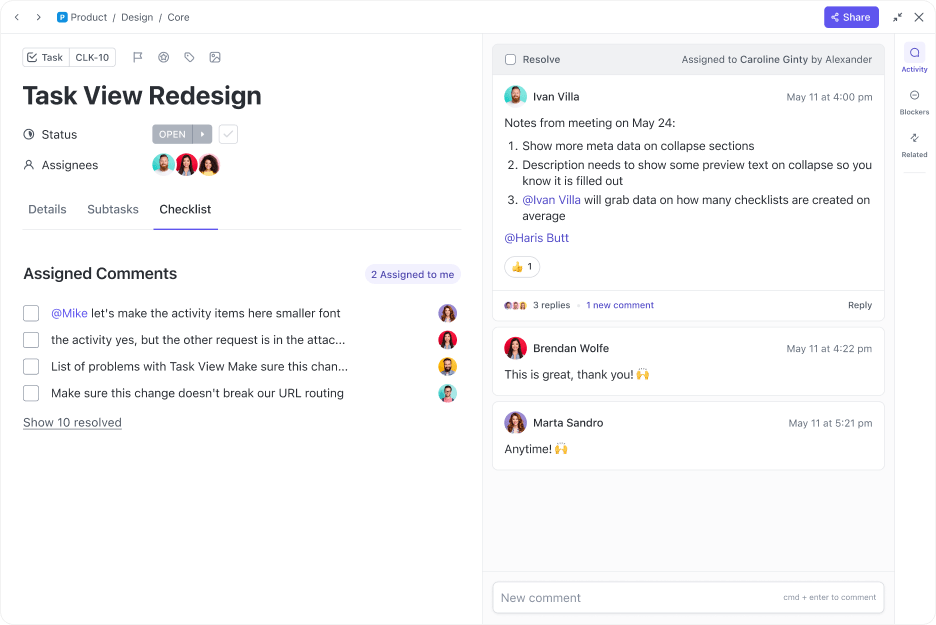
ClickUp: Một giải pháp thay thế tốt hơn cho Excel và ChatGPT
Mặc dù ChatGPT mang đến một số chức năng tuyệt vời cho Excel, như tự động hóa công thức và phân tích dữ liệu, nhưng nó vẫn có những giới hạn, đặc biệt là khi nói đến tương tác dữ liệu thời gian thực và tích hợp quy trình làm việc.
Với ClickUp Brain, Chế độ xem bảng và Tự động hóa ClickUp, bạn sẽ có được một gói hoàn chỉnh, sao chép các tính năng cốt lõi của Excel và cải thiện chúng bằng các thông tin chi tiết dựa trên AI, quản lý công việc liền mạch và tự động hóa dễ dàng.
Nếu bạn đã sẵn sàng nâng cao năng suất của mình, đã đến lúc khám phá ClickUp. Từ quản lý dữ liệu thông minh hơn đến tự động hóa các nhiệm vụ của bạn, ClickUp làm tất cả. Đăng ký ngay hôm nay và trải nghiệm nền tảng tất cả trong một mạnh mẽ hơn, được xây dựng để hợp lý hóa công việc của bạn!